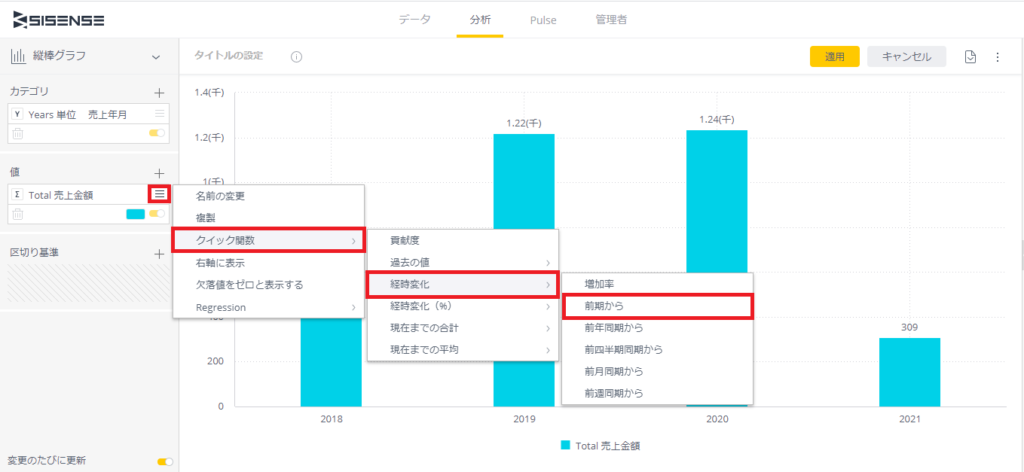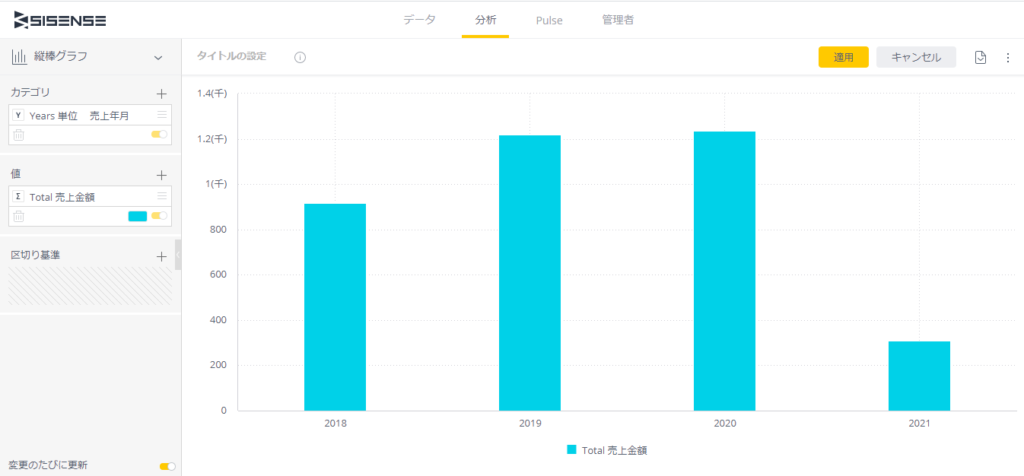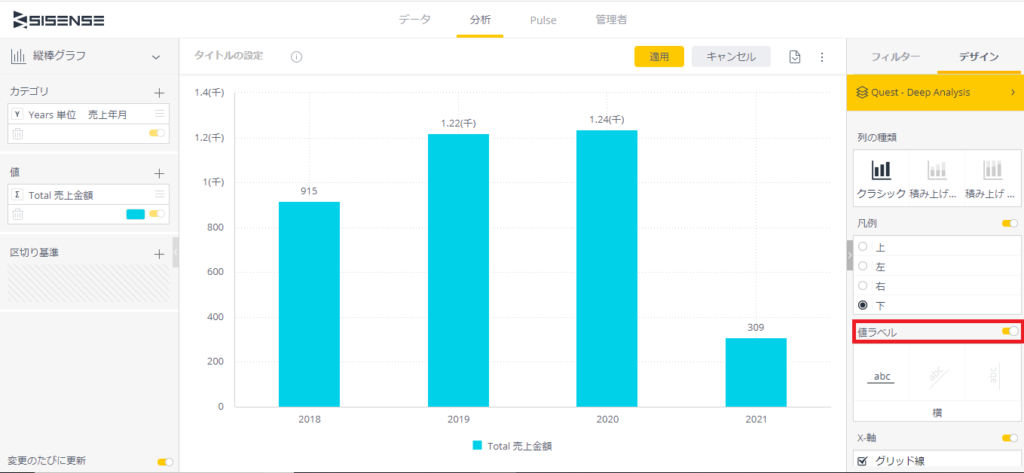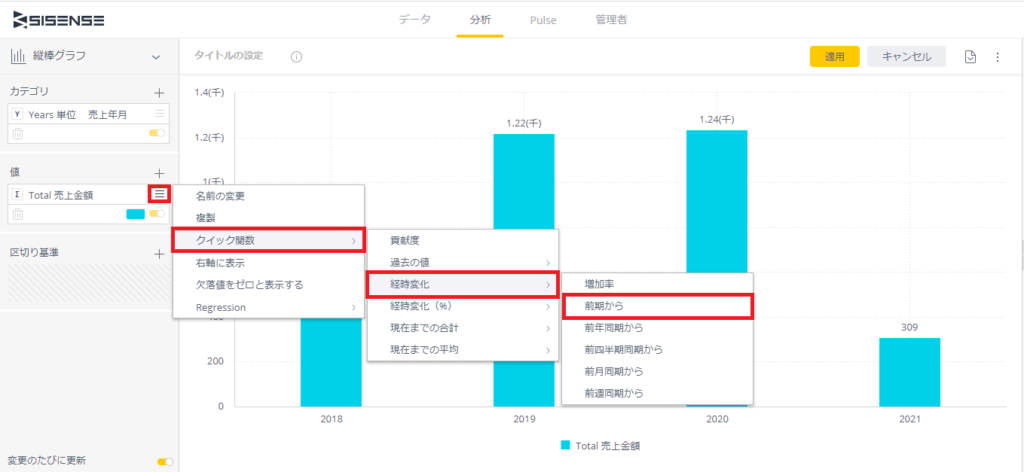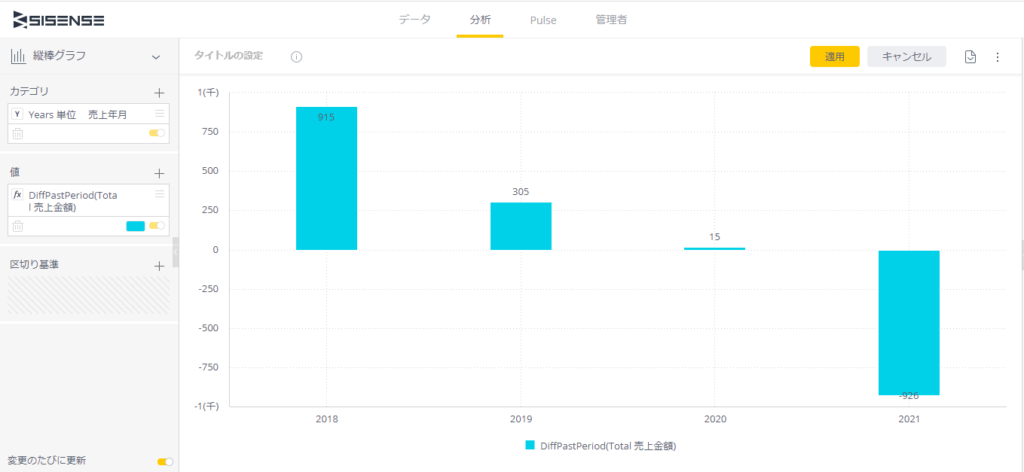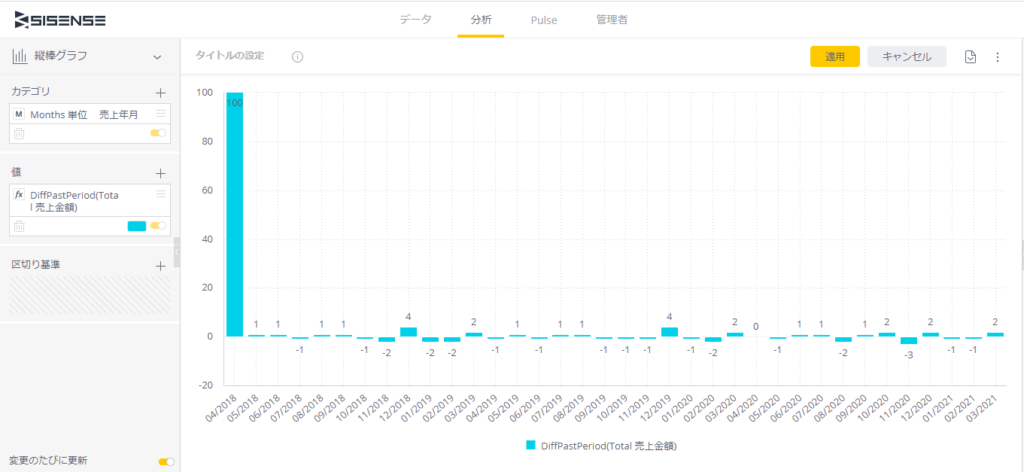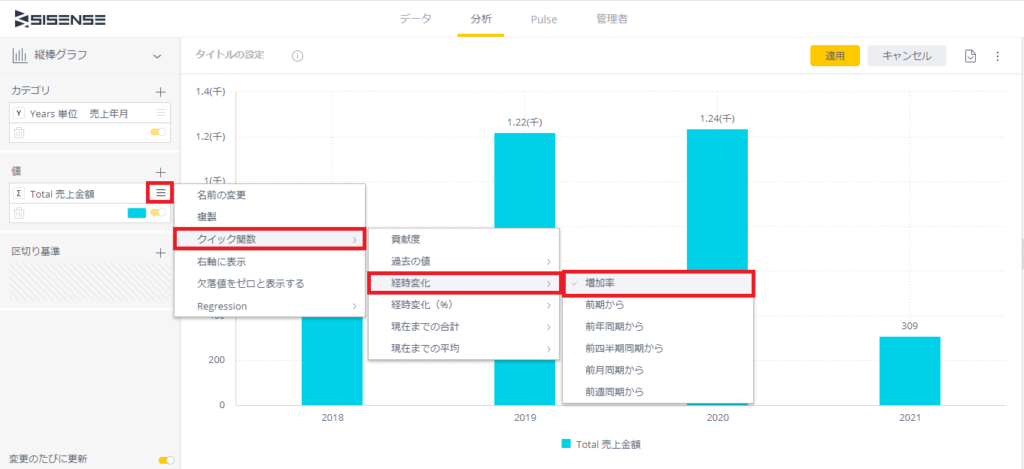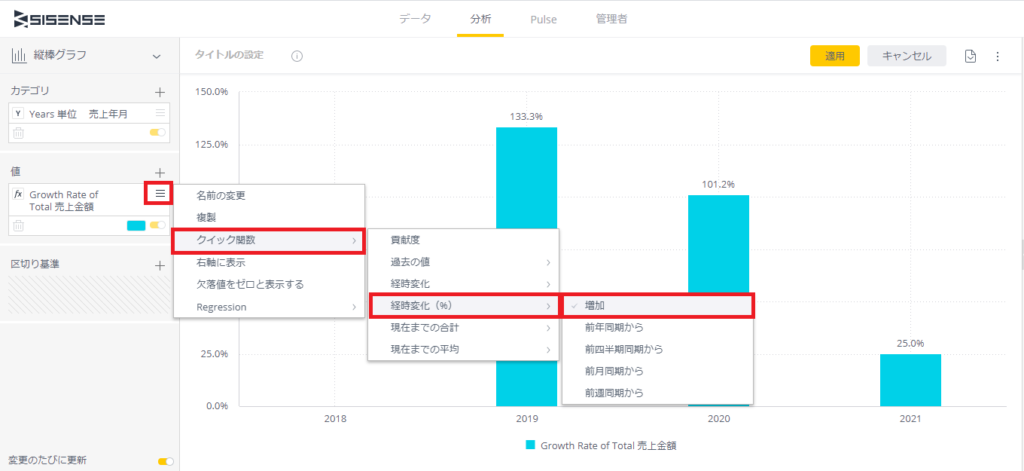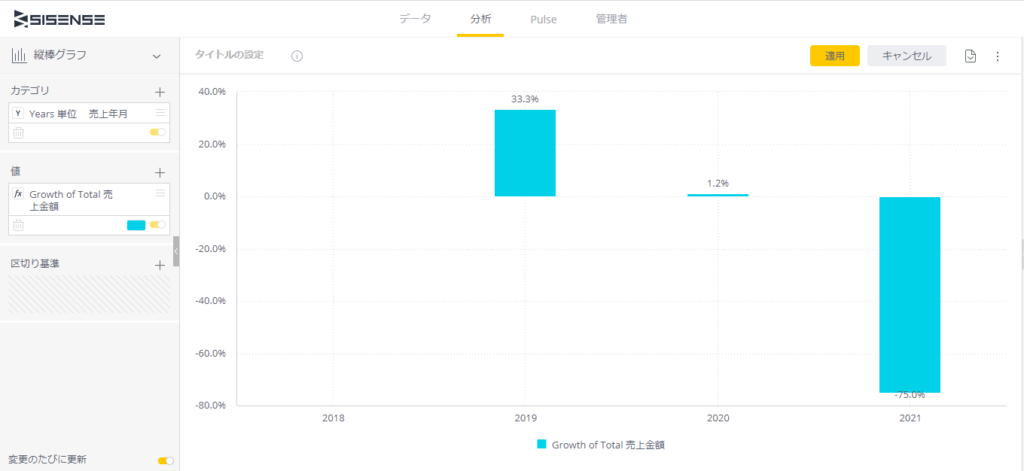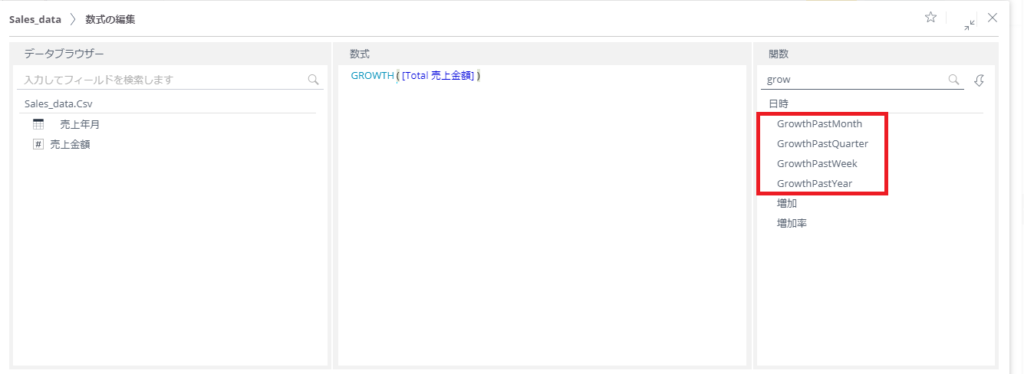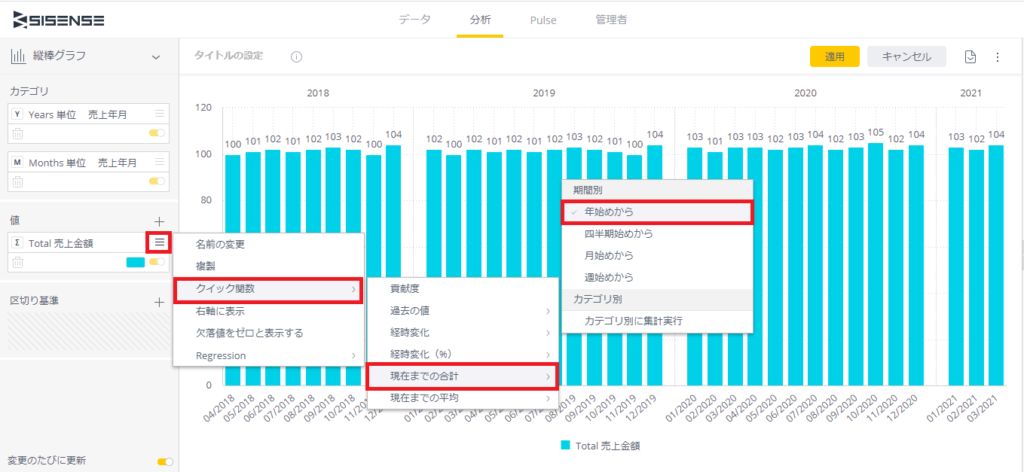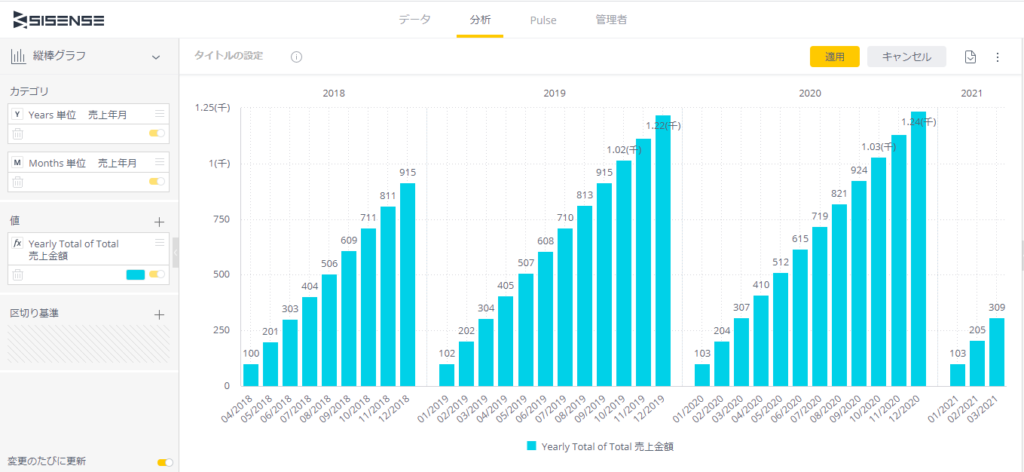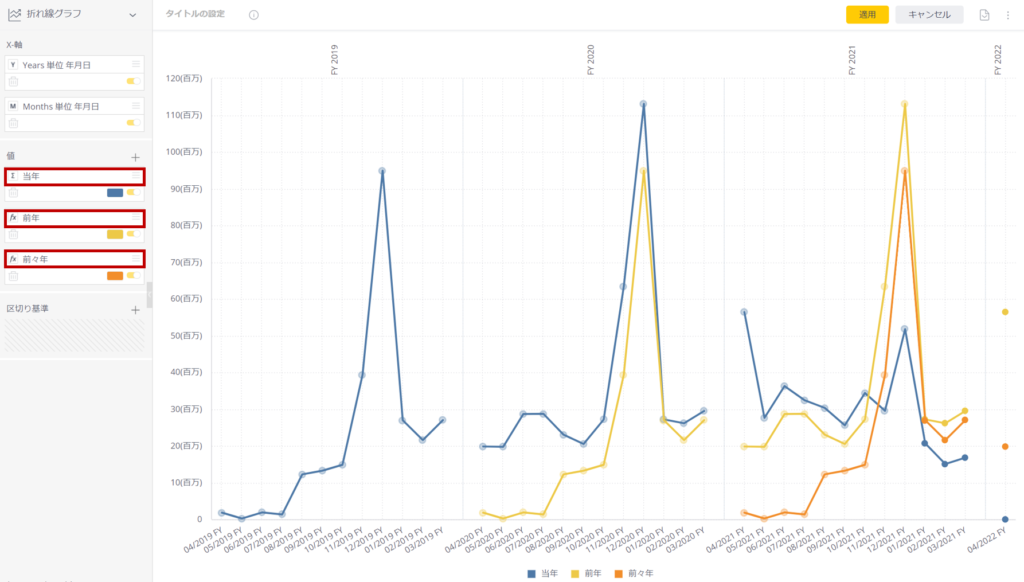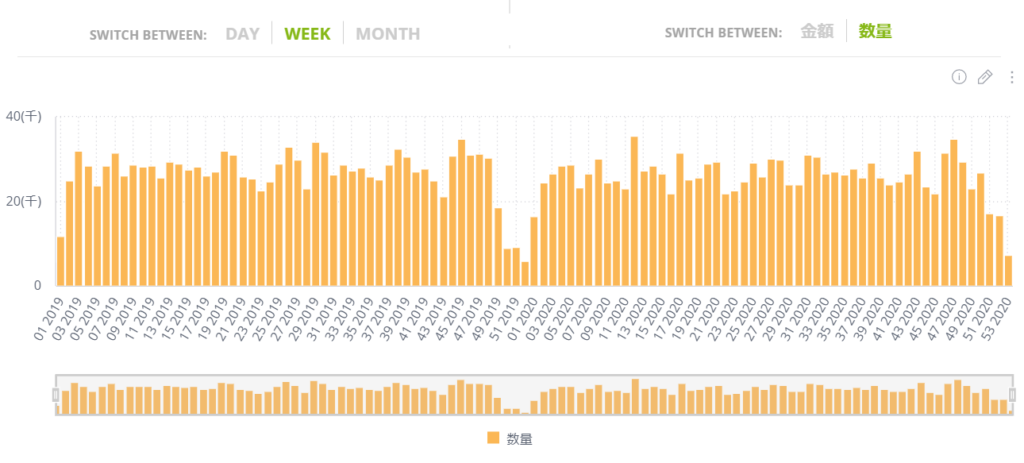目次
はじめまして! Turtleです。
今回の記事でSisense Knowledgeデビューとなります。よろしくお願いします。
どうやら世の中はそろそろ「梅雨」というものを迎えるらしい。実は僕はずっと北海道に住んでいて、4月に東京暮らしデビュー。北海道も同じくらいの時期に天気がぐずつく期間が存在するのだが、「北海道には梅雨がない」とよく言われる。本州から来た友人も同じようなことを言っていたので、きっと「本物の梅雨」はこんなものではないのだろう、と思いながら生きてきた。
そんな経緯があって、僕は今、一般的に忌み嫌われているであろう「梅雨」を少し違った心持ちで捉えている。「ようやく本物の梅雨を経験できる...!」と、梅雨に対していささか前のめりな気持ちでいるのだ。
まあ、どうせ梅雨に突入して3日くらい経ったら「早く終わってほしいなあー」とか思っているんだろうけど。笑
さて、気を取り直して...
今回は、前回の記事に引き続き経時変化と現在までの値について紹介する。
使用するデータのダウンロードはこちらから。
1. 経時変化と現在までの値
まずは、冒頭でダウンロードしたデータを可視化してみる。
縦棒グラフにて、以下のように設定する。
・カテゴリ:Years 単位 売上年月
・値:Total 売上金額
年ごとに売上金額を算出した縦棒グラフが完成した。ついでに値ラベルをonにしておく。
それではこの状態から、経時変化について紹介する。
経時変化には、大きく分けて「値で見る」方法と「%で見る」方法の2つがある。
それぞれ順番に見ていこう。
1-1. 経時変化を金額で表示(DiffPastPeriod)
先程の縦棒グラフの状態から、
メニュー →「クイック関数」→「経時変化」→「前期から」を選択する。
以下のように、前年と比較したときの値が表示される。2018年より前のデータは存在しないので、そのまま値が表示されていることに注意が必要だ。
ここでいう「前期」は軸の一つ前の値のことを指す。なので、軸の単位を「年」から「月」に変更してみると・・・
このように、前の月と比較した際の値が表示される。
(見づらいグラフですがご了承ください...)
ここでも、2018年4月はそれより前の値が存在しないのでそのまま表示されている。
ここで使用した関数はこちら。
DiffPastPeriod(数式)
この関数を使用することで、軸の前の値との増減分を表示することができる。
なお、以下のように、DiffPast〇〇(日付単位)とすることで比較対象を指定することが可能だ。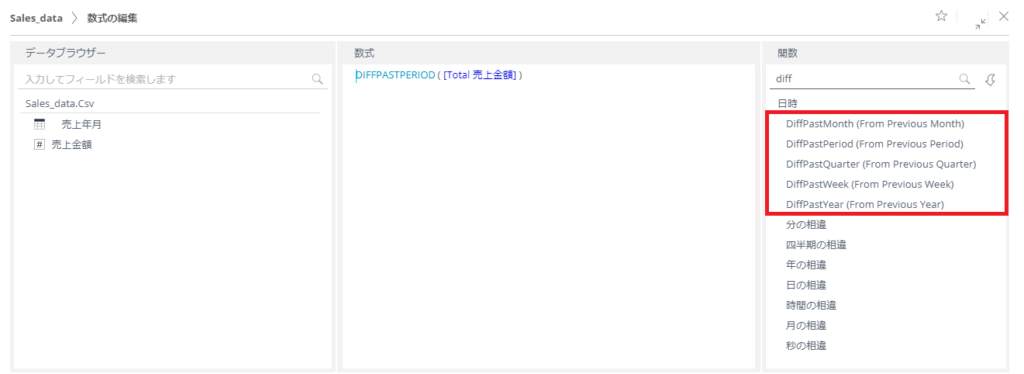
1-2. 経時変化を%で表示(Growth,GrowthRate)
先程は前期と比較したものを数値(円)で表示したが、次は%で表示する。
表示の方法には2つの種類がある。それぞれ順番に見ていこう。
冒頭の縦棒グラフの状態から、
メニュー → 「クイック関数」→「経時変化」→「増加率」を選択する。
すると、以下のように前年比が表示される。
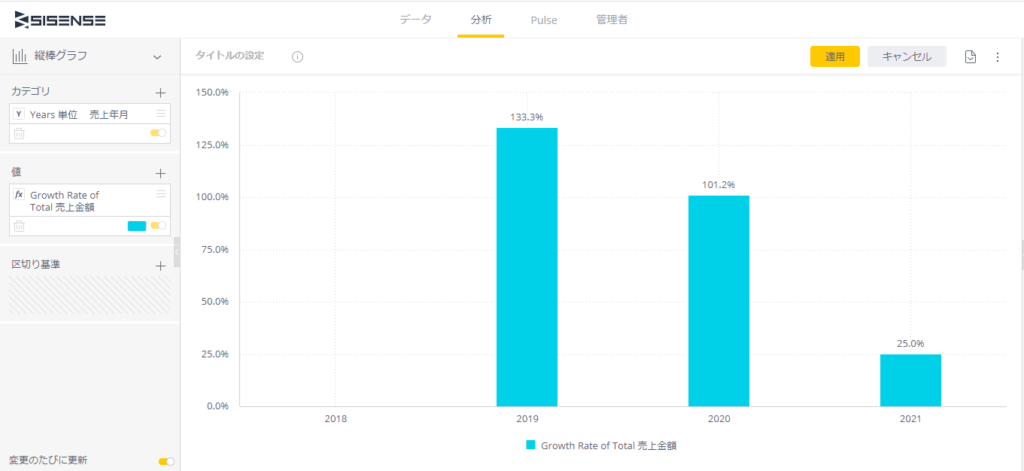
ここでは、1-1と違って2018年の値は表示されない。
(これは式を考えると理由がわかる)
また、違う表示の仕方も可能である。今度は、メニューから「クイック関数」→「経時変化(%)」→ 「増加」 を指定してみよう。
ここで使用した関数は以下の2つ。
・GrowthRate(数式)
・Growth(数式)
この2つは非常に似ているので注意が必要だ。
例えば、前月の値が10、今月の値が12だとしたとき、
・GrowthRate → 12÷10 =1.2 = 120%
・Growth → (12-10)÷10 = 0.2 = 20% となる。
目的に合わせて、うまく使い分けていこう。
なお、GrowthはDiffPast〇〇と同様に、
Growth〇〇とすることで比較対象の指定が可能だ。
1-3. 現在までの値(YTDSUM/AVG)
今度は、現在までの値を表示する方法を紹介する。
縦棒グラフで、
・カテゴリ1:Years 単位 売上年月
・カテゴリ2:Months 単位 売上年月
・値:Total 売上金額
と設定したものを用意する。(冒頭の縦棒グラフに 月 を足したもの)
以下のようなグラフが完成するはずだ。

ここで、メニューから「クイック関数」→「現在までの合計」→「年始めから」を指定すると、年ごとの累積の売上金額が表示される。
ここで使用した関数はこちら。
YTDSUM(数式)
これにより、年の初めからその時点までの累積の値を表示することができるようになる。
YTDAVG(数式)
今回は使用していないが、
この関数を使うことで、年の始めからその時点までの値の平均を算出することができる。
また、YTDSUM/AVGの"Y"を、"Q", "M", "W"とすることで、四半期、月、週と区切りを指定することができる。便利な関数だね...!
2. まとめ
今回は、
・経時変化を金額で出す(DiffPastPeriod)
・経時変化を%で出す(GrowthRate・Growth)
・現在までの値(YTDSUMを使った累積の値の算出)
これらの関数について紹介した。
DiffPastPeriod、Growthについては比較の対象、
YTDSUM/AVGについては累積範囲の指定がそれぞれ出来るので、
良かったら試してほしい。
<DiffPast〇〇>
・前年 DiffPastQuarter
・前四半期 DiffPastMonth
・前月 DiffPastWeek
・前週 DiffPastDay
<Growth〇〇>
・前年 GrowthPastYear
・前四半期 GrowthPastQuarter
・前月 GrowthPastMonth
・前週 GrowthPastWeek
<〇TDSUM/AVG>
・年ごと YTDSUM/AVG
・四半期ごと QTDSUM/AVG
・月ごと MTDSUM/AVG
・週ごと WTDSUM/AVG
初投稿はこんな感じで。
ではまた!